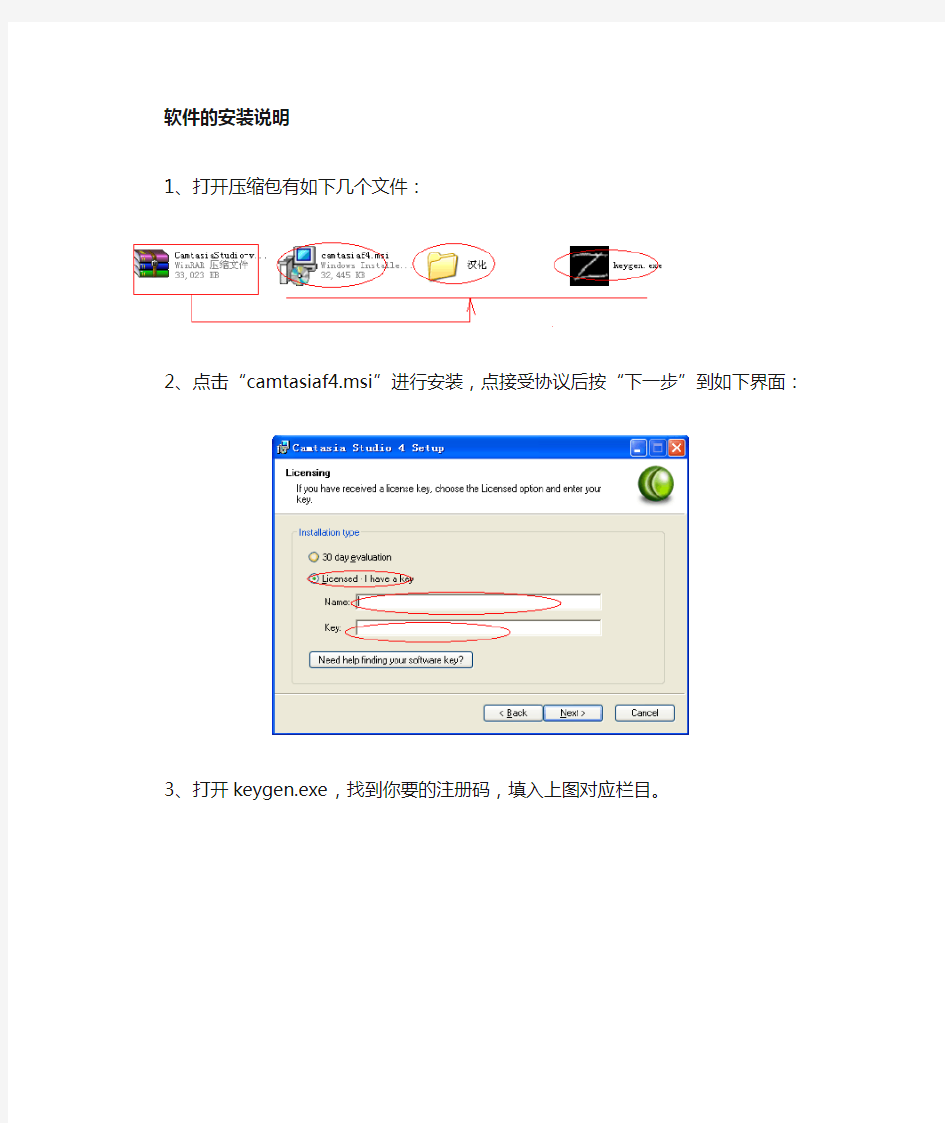
软件的安装与使用说明
- 格式:doc
- 大小:696.00 KB
- 文档页数:8
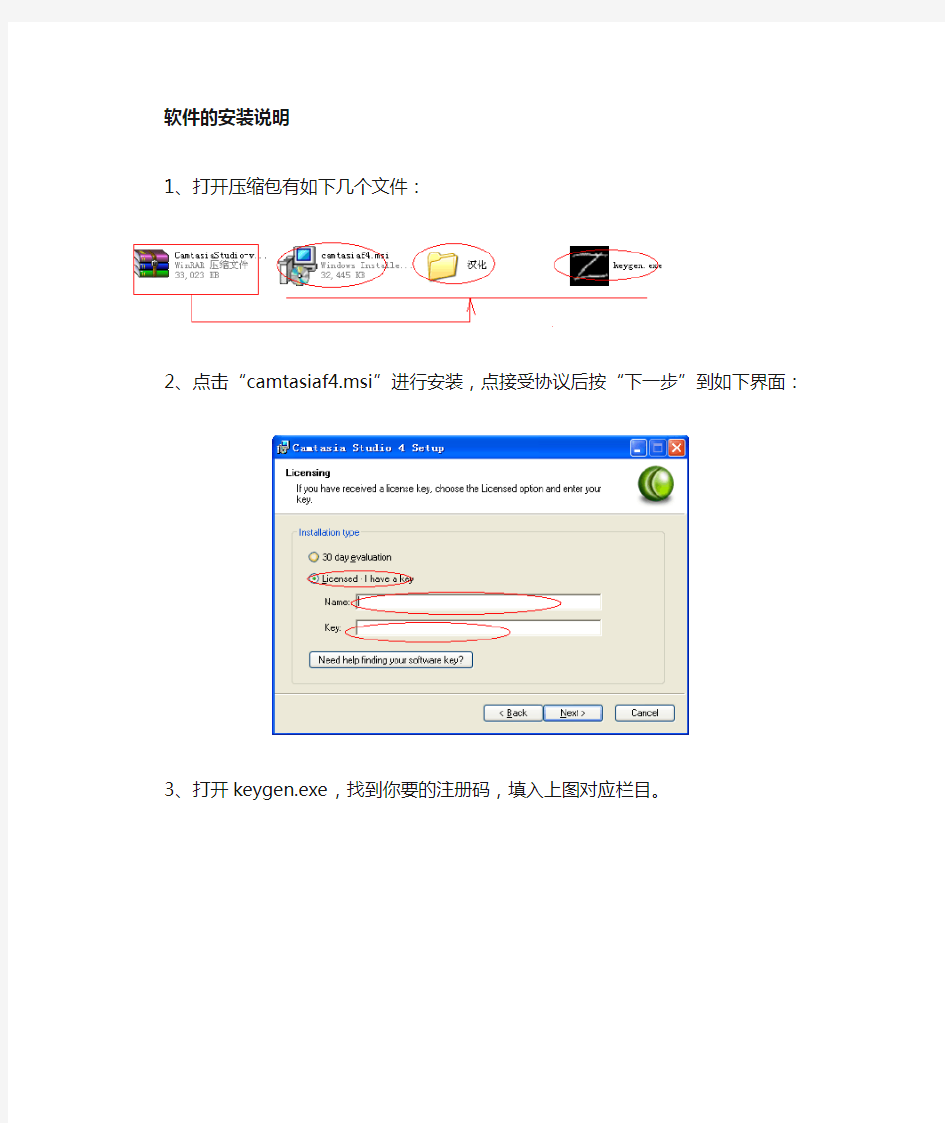
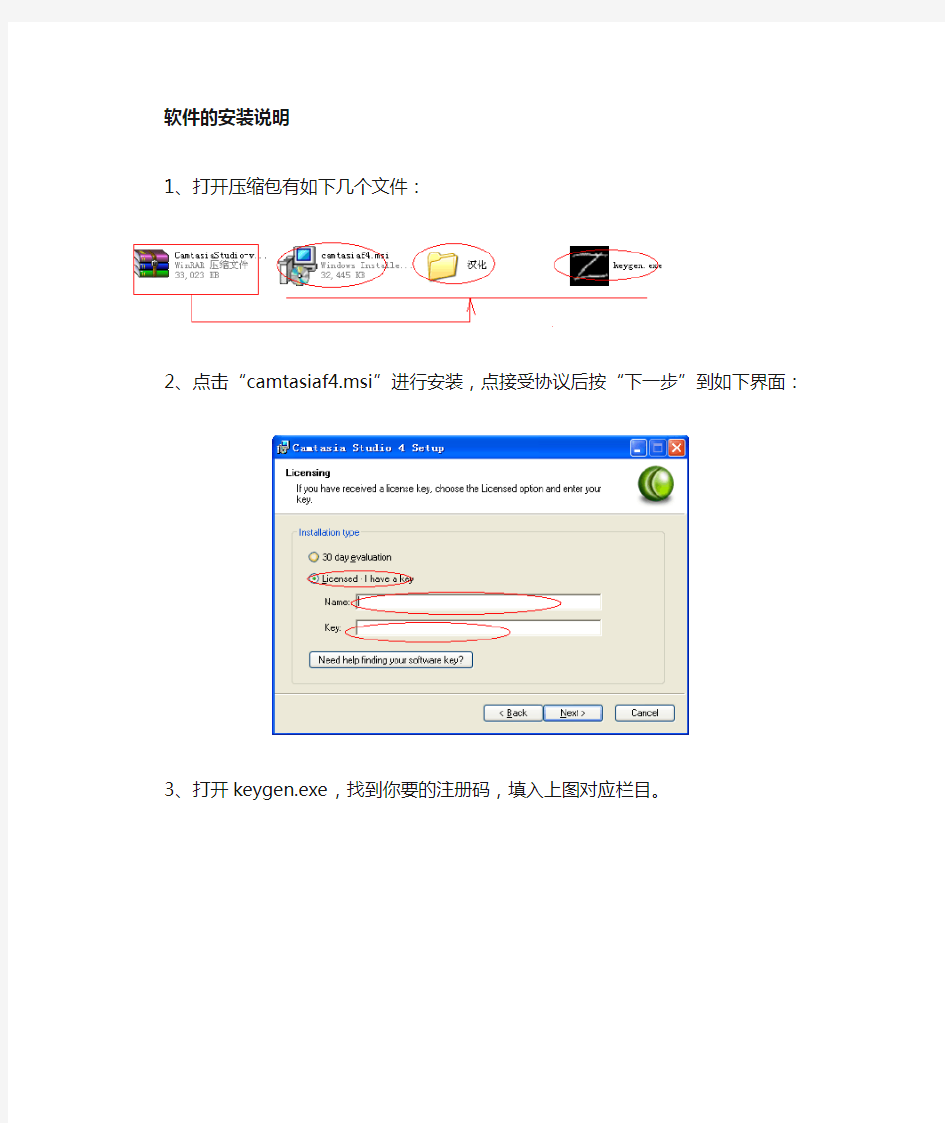
软件的安装说明
1、打开压缩包有如下几个文件:
2、点击“camtasiaf4.msi”进行安装,点接受协议后按“下一步”到如下界面:
3、打开keygen.exe,找到你要的注册码,填入上图对应栏目。
4、连续四个“下一步”出现如下图安装进度,最后点击“finish”完成安装。
5、关闭启动的软件网站,打开“汉化”文件夹,点击“setup.exe”进行汉化。汉化完成后,打开PPT课件,此时确定插件提示后就可以看到你的PPT工具栏新增插件“录制”工具条了。
软件的使用说明
课件录制
录课件先进行如下一些设置,插上耳机、麦克风(一般红色孔插麦克风,绿色孔插耳机)1、电脑音源设置:
双击图示后弹出如下图所示的对话框:
点选项下拉,进入“属性”对话框
弹出属性对话框后如图所所示设置“录音”及选项。(注,不同电脑弹出的选项不一样,但一定要选中音量类型中的子项。
设置完成后点确定出现如下对话框,将音量拉到一定大小,可以通过测试来评定,保证没有破音的前体下,尽量拉到最大。
2、录音测试
在电脑中点“开始”→“程序”→“附件”→“娱乐”→“录音机”弹出录音机对话框。,点红色点进行录音测试,音量正常后就可以做PPT录制作准备了。
3、PPT录音设置
当你安装好“Camtasia Studio”后,你打开的PPT将会出现一个如下图所示的工具图标:
当PPT做好、电脑音量调试好以后就可以做插件工具的相关设置,点插件工具上的设置工具图标,弹出如下图所示的对话框:
按上图所示进行设置,要注意的是“热键”设置可以将前面的CTRL+SHIFT去掉。点选高级,出现下图所示对话框:对视屏及音频进行设置。
4.点PPT工具栏上的插件工具图标
进行录制课件。弹出出图所示对话框:
点关闭进入如下对话框:
出现“REC”约2秒提示后,电脑就开始进行录制了。
录制作结结束后,按快捷键“CTRL+SHIFT+f9”(此快捷键与你自己设置有关),弹出如下
对话框:
选择“停止录制”(如果是中途有事停下来也可以再点“继续录制”),找到保存地址点“保存”确认(默认保存地点为C:\Documents and Settings\goose\My Documents\Camtasia Studio)。保存后出现出下对话框:
确定后,电脑自己加载录制作软件,并出现如下播放窗口,如果你不想看就点“关闭”。现在一个标准的课件终于完成了。
打开存储路径的文件夹默认c:\My Documents\Camtasia Studio,我们可以看到同时生成了两个文件:一个是A VI,另外一个是camproj文件。
录制的视频A VI格式文件清晰一般比较大,可以通过一个软件:
HA_WinA VIVC8F-CHS3_CZ.EXE 将AVI格式转化为WMV格式,既能保持清晰有能变小很多。